Call of Duty: Warzone Dev Error 6661 -virheen korjaaminen
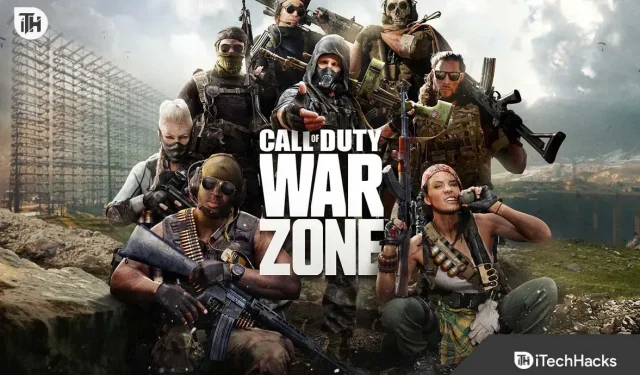
Call of Duty: Warzone on vauhdikas ensimmäisen persoonan ammuntapeli, joka on ladattu miljoonia kertoja. Kehittäjät ovat yrittäneet tehdä pelistä sujuvampaa pelaajille. Mutta me kaikki tiedämme, että jotkut pelivirheet ovat yleisiä. Pelissä on useita kehittäjävirheitä, joita pelaajat kohtaavat. Yksi niistä on Call of Duty: Warzone Dev Error 6661. Monet pelin pelaajat kohtaavat tämän ongelman. Jos sinulla on myös ongelmia pelissä. Jatka sitten tämän oppaan lukemista loppuun asti saadaksesi selville, kuinka voit ratkaista ongelman järjestelmässäsi.
Mikä on Call of Duty: Warzone Developers Bug 6661?
Pelaajat ovat ymmällään kehittäjävirheestä 6661, jonka he saavat Call of Duty: Warzonessa. Kun he yrittävät käynnistää pelin, he saavat virheilmoituksen, jonka vuoksi he eivät voi pelata sitä. Niille, jotka eivät tiedä, tämä ongelma ilmenee useista syistä, jotka luetellaan alla. Tarkista ne, jotta voit korjata ongelman ilman vaivaa.
- Pelissä on vioittuneet tiedostot.
- Et ole myöntänyt pelille asianmukaisia järjestelmänvalvojan oikeuksia.
- Ongelma voi ilmetä, jos pelissä on palvelin kaatuu.
Call of Duty: Warzone Dev Error 6661 -virheen korjaaminen
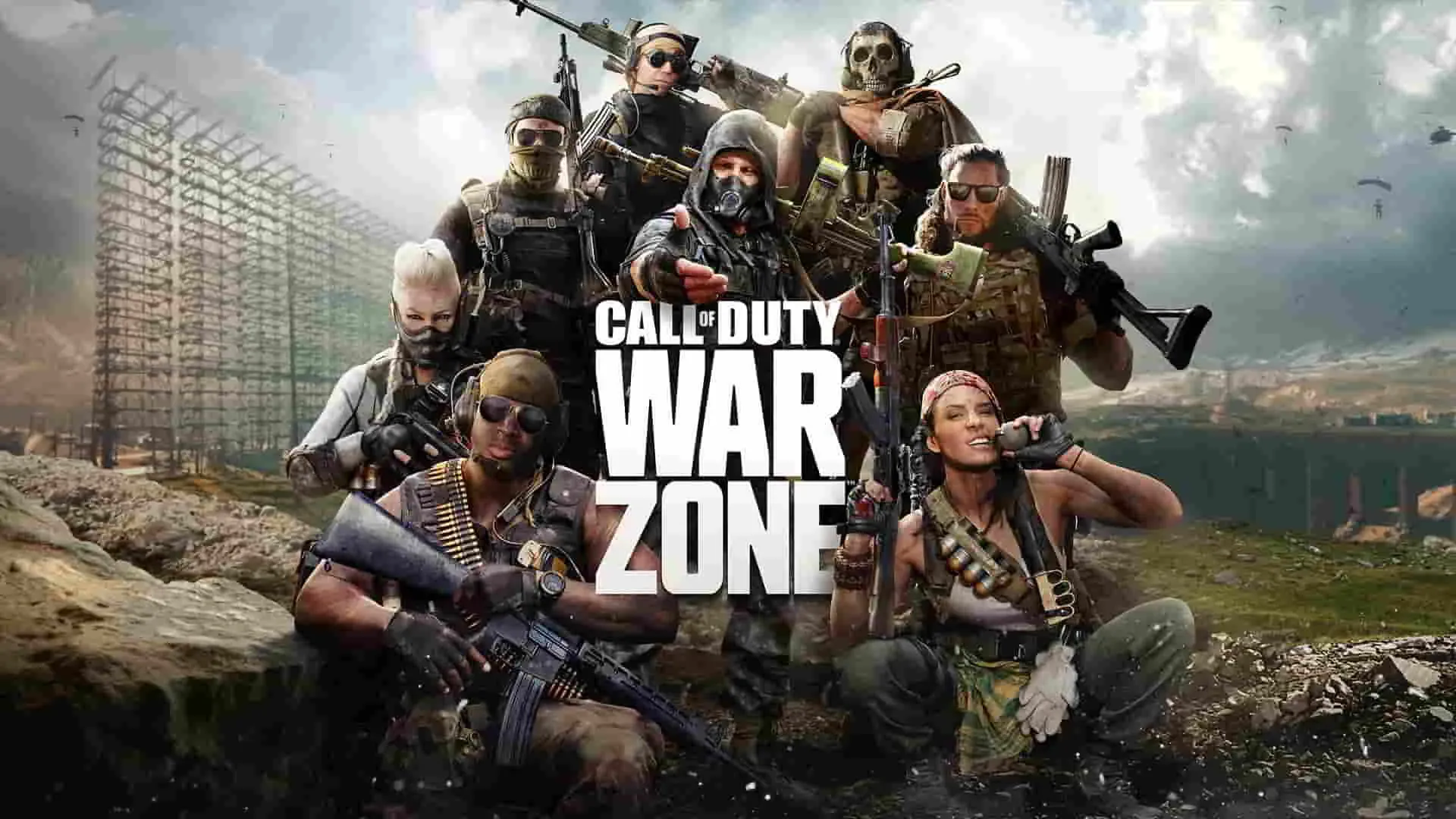
Pelaajat ovat huolissaan siitä, kuinka he voivat korjata ongelman tietokoneessaan. Tuhannet käyttäjät ilmoittivat havainneensa kehittäjävirheen 6661 pelissä. Joten tässä on kuinka voit ratkaista kehittäjävirheen 6661 järjestelmässäsi.
Käynnistä tietokoneesi uudelleen

Kehittäjävirhe 6661 johtuu konfiguraatio-, ikkuna- tai pelitiedostoista. Jos kohtaat ongelman, yritä käynnistää tietokone uudelleen. Jos ongelma johtuu Windows-tiedostoista tai pienistä virheistä, se korjataan nopeasti.
Suorita peli järjestelmänvalvojana
Kehittäjävirhe 6661 ilmenee myös, jos järjestelmä ei anna asianmukaisia järjestelmänvalvojan oikeuksia. Voit suorittaa pelin järjestelmänvalvojana korjataksesi ongelman järjestelmässäsi. Sinun on noudatettava alla olevia ohjeita tehdäksesi niin.
- Napsauta pelitiedostoa hiiren kakkospainikkeella.
- Näet ”Suorita järjestelmänvalvojana” -vaihtoehdon.
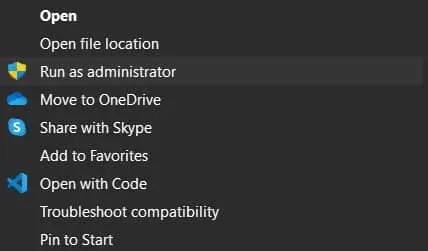
- Valitse se ja anna lupa. Jos peli alkaa, tämä asetus on tehtävä pysyväksi.
- Napsauta pelisovellustiedostoa uudelleen hiiren kakkospainikkeella.
- Valitse ”Ominaisuudet” ja siirry ”Yhteensopivuus”-välilehteen.
- Valitse nyt ”Suorita tämä ohjelma järjestelmänvalvojana”.
- Napsauta Käytä. Siinä kaikki.
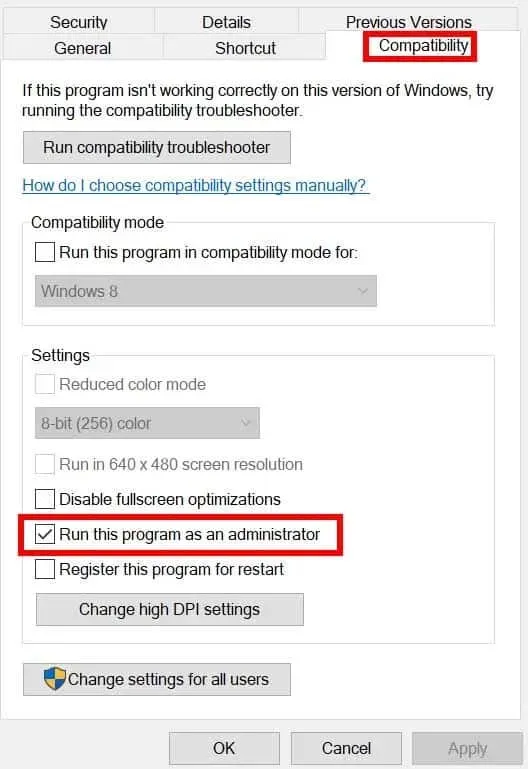
Tarkista palvelinongelmat
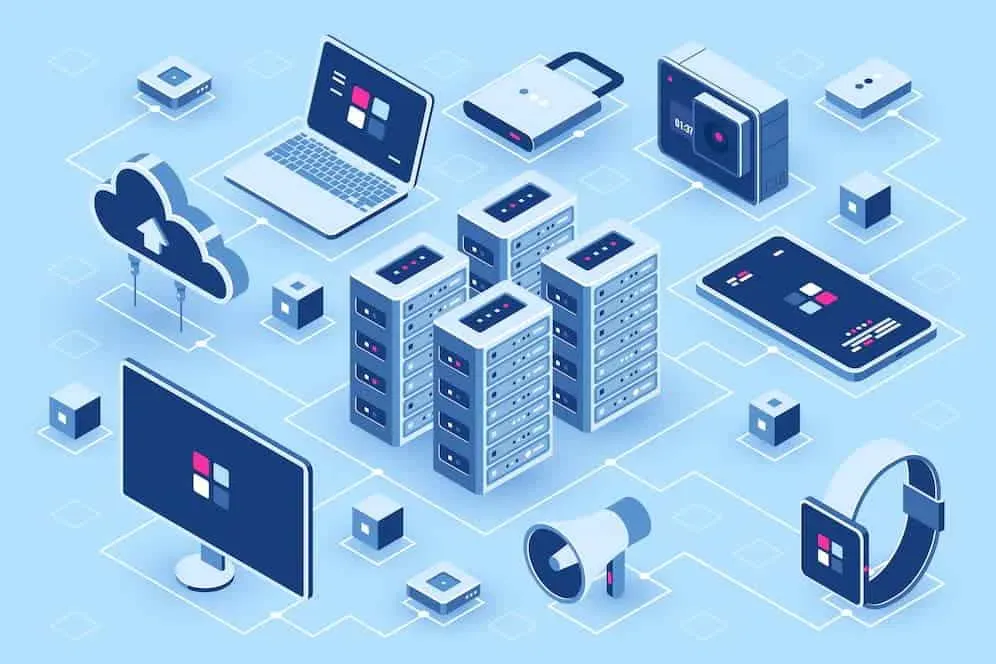
Monet käyttäjät, jotka kohtasivat kehittäjävirheen 6661 järjestelmässään, ilmoittivat, että se johtui pelipalvelimen ongelmista. Kun he yrittivät käynnistää ja pelata peliä, palvelimen kanssa oli ongelmia. He oppivat siitä eri lähteistä. Voit myös tarkistaa palvelimen tilan alla luetelluilla menetelmillä.
- Kolmannen osapuolen verkkosivustot: Jos Warzonella on palvelinongelmia, voit helposti tarkistaa ne maineikkailta verkkosivustoilta, kuten DownDetectorilta tai muilta vastaavilta Internetissä olevilta verkkosivustoilta.
- Sosiaalinen media ja virallinen verkkosivu: Voit myös tarkistaa pelipalvelimen tilan seuraamalla heidän verkkosivustoaan ja sosiaalisen median tilejä. Warzone on erittäin suosittu peli; he varmasti ilmoittavat sinulle, kun palvelin ei toimi.
Toimii DirectX 11:n kanssa
Monet pelaajat ovat ladanneet DirectX 12:n PC:lleen. Tämä aiheuttaa kuitenkin myös ongelmia pelin käynnistyksessä. Monet käyttäjät, jotka yrittävät pelata peliä DirectX 12:lla, ilmoittavat saavansa virheilmoituksen. Peli ei ehkä ole yhteensopiva toimimaan kunnolla DirectX 12:n kanssa. Monet kehittäjät suosittelevat pelaajien lataamaan DirectX 11, koska pelit toimivat oikein.
Palauta pelitiedostot
Saat Dev Error 6661:n Call of Duty: Warzonessa, jos vioittuneita tiedostoja on. Suosittelemme, että palautat pelitiedostot tässä tapauksessa. Järjestelmän pelinkäynnistin sisältää pelitiedostojen korjaustoiminnon. Käyttäjät voivat käyttää sitä pelitiedostojen skannaamiseen ja ongelman korjaamiseen, jos tiedostossa on vioittunutta. Voit tehdä tämän helposti alla lueteltujen vaiheiden avulla.
- Avaa käynnistysohjelma järjestelmässäsi.
- Mene kirjastoon.
- Napsauta peliä hiiren kakkospainikkeella.
- Valitse valikosta Ominaisuudet.
- Siirry kohtaan ”Paikalliset tiedostot” ja valitse ”Tarkista pelitiedostojen eheys”.
- Siinä kaikki; olet palauttanut pelitiedostot onnistuneesti.
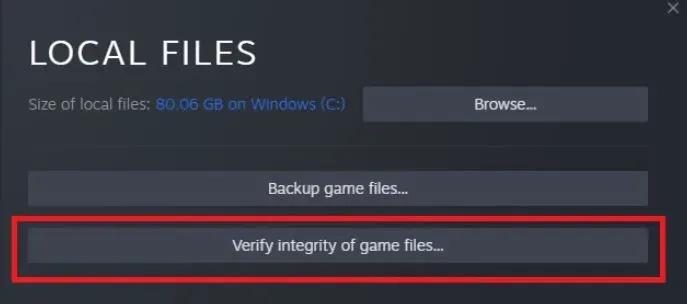
Päivitä peli
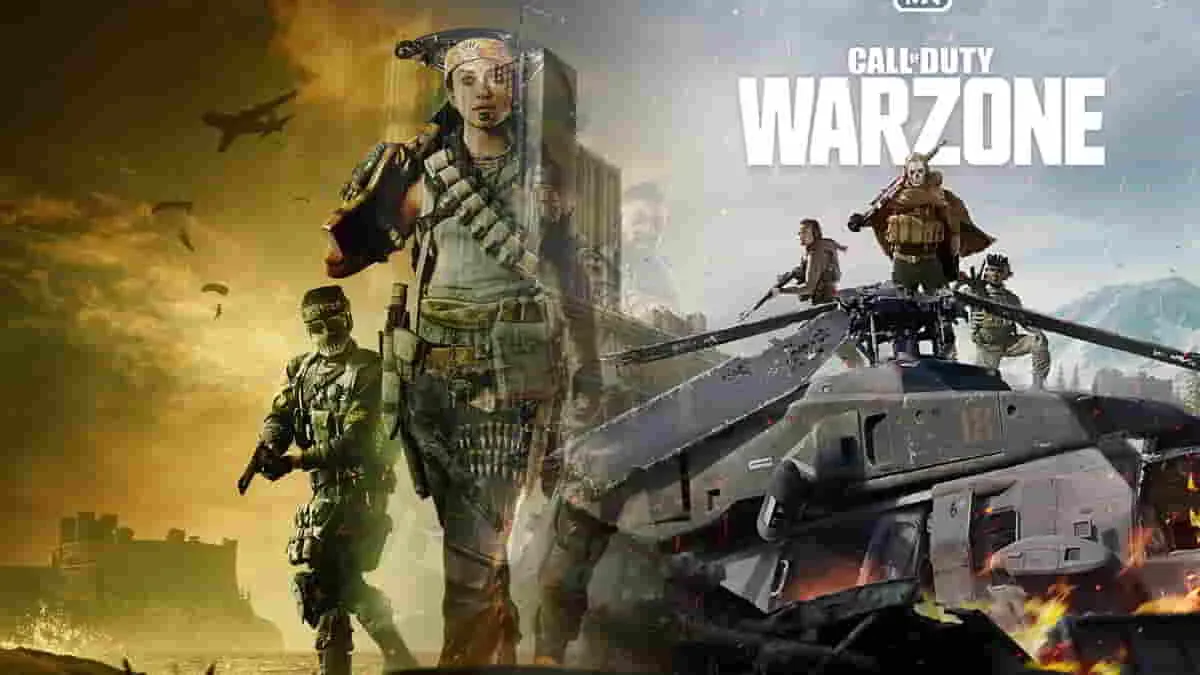
Kehittäjät julkaisevat uusia päivityksiä korjatakseen erilaisia peliin liittyviä ongelmia. Jos et ole ladannut päivitystä pitkään aikaan, on mahdollista, että ongelma johtuu siitä. Olemme listanneet vaiheet, joilla voit päivittää pelin tietokoneellasi.
- Avaa pelin käynnistysohjelma.
- Napsauta peliä hiiren kakkospainikkeella.
- Näet nyt ”Päivitä”-vaihtoehdon.
- Jos päivityksiä on saatavilla, saat sen sieltä. Lataus alkaa automaattisesti. Ota ”Automaattinen päivitys” -ominaisuus käyttöön, jos päivitystä ei ole saatavilla.
Tyhjennä väliaikaiset tiedostot
Joskus pelin käynnistystiedostot voivat myös aiheuttaa ongelmia pelin käynnistymisessä. Suosittelemme, että poistat pelin väliaikaiset tiedostot järjestelmästäsi, jotta voit yrittää ratkaista ongelman, jos se johtuu siitä. Voit tehdä tämän helposti alla lueteltujen vaiheiden avulla.
- Avaa Suorita tietokoneellasi (paina Windows-näppäintä + R).
- Kirjoita ”%temp%”.
- Valitse kaikki tiedostot.
- Poista ne. Poista ne myös roskakorista. Yritä sen jälkeen käynnistää peli.
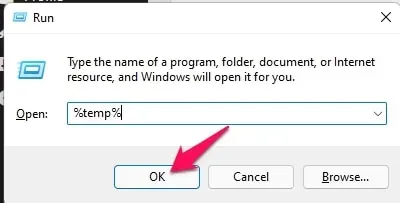
Yhteenveto
Monet käyttäjät ovat ilmoittaneet kohtaavansa Call of Duty: Warzone Developer Error 6661 -ongelman järjestelmässään. Olemme listanneet, miksi järjestelmässäsi voi olla ongelmia pelin kanssa. Näkemällä syyt voit analysoida ongelman syyn ja korjata sen. Joten voit ratkaista ne nopeasti yllä luetelluilla menetelmillä. Siinä se tälle.



Vastaa